- Yazar Abigail Brown [email protected].
- Public 2024-01-07 19:07.
- Son düzenleme 2025-01-24 12:28.
Çalışma sayfasının veya çalışma kitabının hücrelerinde bulunan verilerde yanlışlıkla veya kasıtlı değişiklikleri önlemek için Excel'de belirli çalışma sayfası öğelerini parolayla veya parolasız kilitlemek için araçlar vardır.
Verileri Excel çalışma sayfasındaki bir değişiklikten korumak iki adımlı bir işlemdir.
- Çalışma sayfasındaki çizelgeler veya grafikler gibi belirli hücreleri veya nesneleri kilitleme veya kilidini açma.
- Koruma sayfası seçeneğinin uygulanması; tüm çalışma sayfası öğeleri ve verileri, siz bunu yapana kadar değişime açıktır.
Çalışma sayfası öğelerini koruma, kullanıcıların bir dosyayı hiç açmasını engelleyen çalışma kitabı düzeyinde parola güvenliğiyle karıştırılmamalıdır.
Bu makaledeki talimatlar Excel 2019, 2016, 2013, 2010 ve 2007 için geçerlidir.
Hücreleri Kilitleme ve Kilit Açma
Varsayılan olarak, bir Excel çalışma sayfasındaki tüm hücreler kilitlidir, bu da sayfa koruma seçeneğini uygulayarak tüm verileri ve biçimlendirmeyi tek bir sayfada güvenceye almayı kolaylaştırır.
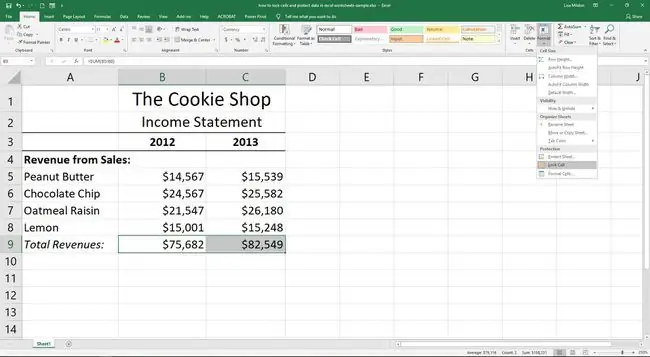
Bir çalışma kitabındaki tüm sayfalardaki verileri korumak için, sayfa koruma seçeneğini ayrı ayrı uygulamalısınız. Belirli hücrelerin kilidini açmak, sayfayı/çalışma kitabını koruma seçeneğini uyguladıktan sonra yalnızca bu hücrelerde değişiklik yapılmasına izin verir.
Bireysel hücreler, Hücreyi Kilitle düğmesi kullanılarak kilitlenebilir veya kilidi açılabilir. Bu seçenek, bir hücreyi kilitleyen veya kilidini açan bir anahtar gibi çalışır. Tüm hücreler başlangıçta çalışma sayfasında kilitli olduğundan, Hücreyi Kilitle tıklandığında seçili tüm hücreler açılır.
Çalışma sayfasındaki tek tek hücrelerin kilidi açık bırakılabilir, böylece kullanıcılar yeni içerik ekleyebilir veya mevcut verileri değiştirebilir. Formülleri veya diğer önemli verileri içeren hücreler kilitli tutulur, böylece sayfa/çalışma kitabını koru seçeneğini uyguladıktan sonra hiç kimse bu hücreleri değiştiremez.
- Bir Excel çalışma sayfasında örnek olarak, I6 ila J10 arasındaki hücreleri seçin.
- Ana Sayfa sekmesine tıklayın.
- Açılır listeyi açmak için Cells grubunda Format tıklayın.
- Listenin altındaki Hücreyi Kilitle'ye tıklayın.
- Vurgulanan I6 ila J10 hücrelerinin artık kilidi açıldı.
Çizelgelerin, Metin Kutularının ve Grafiklerin Kilidini Açın
Varsayılan olarak, bir çalışma sayfasındaki tüm grafikler, metin kutuları ve resimler, küçük resimler, şekiller ve Akıllı Sanatlar gibi grafik nesneleri kilitlenir ve bu nedenle korunur koruma sayfası seçeneği uygulandığında.
Siz sayfayı koruduktan sonra kullanıcıların bunları düzenleyebilmesi için bu nesnelerin kilidini açık bırakmak için:
- Kilidini açmak istediğiniz nesneyi seçin.
-
Format sekmesine tıklayın.

Image RESİM AÇIKLAMASI: YÜKSEKLİK/GENİŞLİK KUTUSUNUN SAĞ ALTINDAKİ KÜÇÜK OK
-
Şeridin sağ tarafındaki Size grubunda, iletişim kutusu başlatıcı düğmesini tıklayın (küçük aşağı ok sağ altta) Boyut kelimesinin yanında biçimlendirme görev bölmesini açın (Resmi Biçimlendir Excel 2010 ve 2007'de iletişim kutusu)

Image GÖRÜNTÜ BELİRTİLERİ: SAĞ ALTTA KİLİTLİ KONTROL KUTUSU
- Görev bölmesinin Properties bölümünde, Kilitli onay kutusunun işaretini kaldırın ve etkinse işaretini kaldırın Metni kilitle onay kutusu.
Sayfayı Koruma Seçeneğini Uygulama
İşlemin ikinci adımı olan tüm çalışma sayfasını korumak, kullanıcıların bir elektronik tabloda hangi öğeleri değiştirebileceğini belirleyen bir dizi seçenek içeren sayfayı koru iletişim kutusunu kullanır.
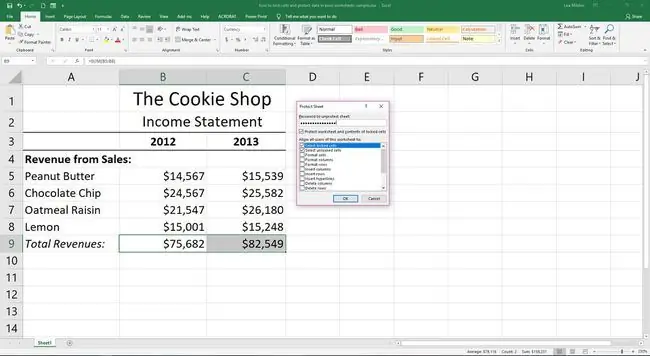
Bu öğeler şunları içerir:
- Çalışma sayfası korumasını kimlerin kapatabileceğini kontrol etmek için bir parola ekleme.
- Kilitli ve kilidi açılmış hücreleri seçme.
- Verileri düzenleme, taşıma veya silme.
- Satır ve sütun ekleme/silme.
- Sütun ve satırları gizleme veya gösterme.
- Para birimi simgeleri, yüzde işaretleri, ondalık basamak sayısı vb. gibi sayı biçimlendirmesini değiştirme.
- Hücre veya yazı tipi renklerini değiştirme, metin sarmayı değiştirme, kenarlık ekleme ve kaldırma ve diğerleri gibi hücre biçimlendirmesini değiştirme.
Buraya bir parola eklemek, kullanıcıların çalışma sayfasını açmasını ve içeriği görüntülemesini engellemez.
Kullanıcının kilitli ve kilidi açılmış hücreleri vurgulamasına izin veren seçenekler kapatılırsa, kullanıcılar, kilitli olmayan hücreler içerse bile bir çalışma sayfasında herhangi bir değişiklik yapamazlar.
Hücreleri biçimlendirme ve verileri sıralama gibi kalan seçeneklerin tümü aynı şekilde çalışmaz. Örneğin, bir sayfayı korurken hücreleri biçimlendir seçeneği işaretliyse, tüm hücreler biçimlendirilebilir.
sort seçeneği ise, siz sayfayı korumadan önce kilidi açılmış olan hücrelerin sıralanmasını sağlar.
- Çalışma sayfasında istediğiniz hücrelerin kilidini açın veya kilitleyin.
- Ev sekmesine tıklayın.
- Açılır listeyi açmak için şeritte Format tıklayın.
-
Sayfayı koru iletişim kutusunu açmak için listenin altındaki Sayfayı Koru seçeneğine tıklayın.

Image - İstediğiniz seçenekleri işaretleyin veya işaretini kaldırın.
- İletişim kutusunu kapatmak ve çalışma sayfasını korumak için OK tıklayın.
Çalışma Sayfası Korumasını Kapatma
Tüm hücreleri değiştirebilmeniz için bir çalışma sayfasının korumasını kaldırmak kolaydır.
- Ana Sayfa sekmesine tıklayın.
-
Açılır listeyi açmak için şeritte Format tıklayın.

Image - Sayfanın korumasını kaldırmak için listenin altındaki Sayfanın Korumasını Kaldır seçeneğine tıklayın.
Çalışma sayfasının korumasını kaldırmak, kilitli veya kilitli olmayan hücrelerin durumunu değiştirmez.






